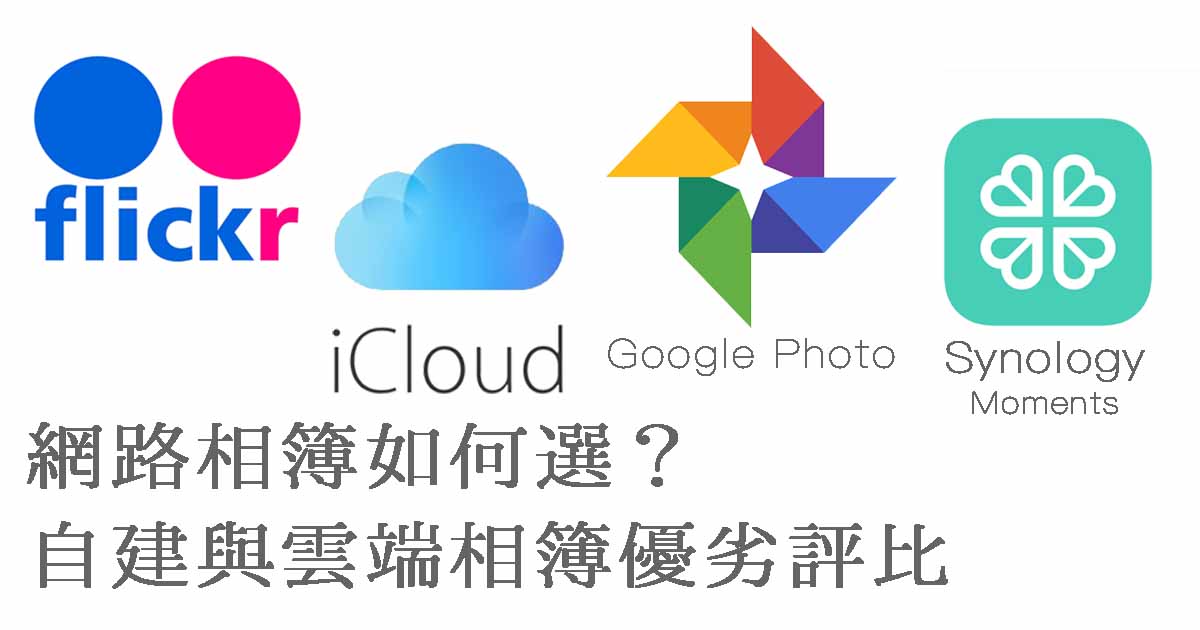這篇開箱的內容物其實是我一個多月前的組合,我家現在已經印證了「買了 Unifi 就會自己生出更多 Unifi 這句話」,變成這個樣子:

不過沒關係,我還是要來開箱一下這組說入門也不是那麼入門的組合,讓所有想跟進 unifi 的朋友可以做個參考。我說這個組合入門,是因為我今天開箱這組連他家的 Gateway「USG」都沒買,而是用 Synolopgy RT2600ac 代替;說他不那麼入門,是因為我的 AP 全部都是相對較貴的 AC Pro 而非 Lite 或 LR。我誠實報關,所以還額外繳交了人民幣 860*3 (AP 價格)、818*1(POE Switch 價格)的 5% 關務營業稅費用,大約 NT$800,以及順豐到付約七百左右。
算下來總金額花了約 NT$17400,比我先前開箱的 Netgear Orbi 套組還貴(開箱請見這裡),但換來的是我家每個角落 5G Wifi 訊號都不會低於 96%,完全是個爽度優先的概念。當然你也可以用一~兩顆 LR 來取代,雖然無法每個角落都達到最佳網速,但也堪用了,價格也會直落到一萬一左右,會便宜不少。
Unifi 是這系列產品的名字,是由 Ubiquiti 這家公司推出的網路設備,Unifi 系列從很基本很家用的 Gateway 到可以建立傳輸距離超過 10KM 的 wifi 網橋都有,是從家用到商用都可選用的好產品。不管你是像我這樣兩三顆 AP 涵蓋全戶的 wifi,或是用個幾百顆涵蓋整棟大樓的無線網路,都可以用 Unifi 輕鬆建置並控制,不過那就需要更專業的知識了,我們以後再談。
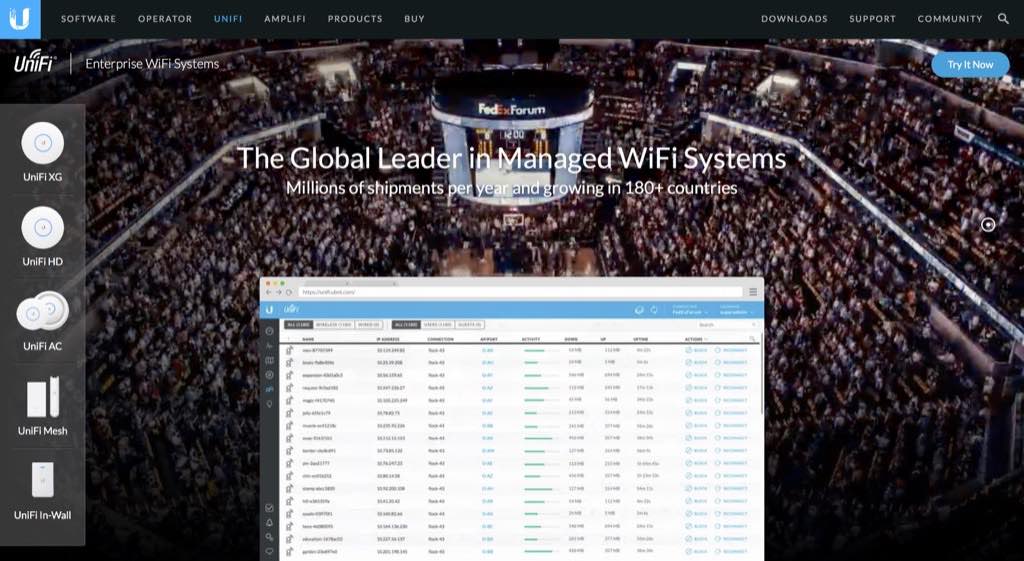
上圖:這是 NBA 球場,也是用 Unifi 設備建置無線網路
再回到 Ubiquiti 這家公司吧!這家公司的老闆是蘋果的硬體工程師,最初參與了 802.11g(很久以前了!)的 Airport 系列產品研發設計,離職後創立了 Ubiquiti。Unifi 產品有著很多蘋果的影子,例如非常流線的白色外型、或是漂亮的紙盒包裝等等。至於是不是因為 Ubiquiti 老闆離職而造成蘋果無限網路產品的衰敗,就不得而知了。但可以知道的是,在踏入 Unifi 之中,靠著同一個無線網路名稱漫遊整個網路環境,一直是蘋果 AirPort 系列基地台的強項之一,但…你知道的,現在 AirPort 已經正式停產了,反而是 Ubiquiti 推出了像是 AirPort 接班人的 Amplifi 系列 Mesh 基地台。因此我們想要找回蘋果的無線網路榮光,就只能靠 Ubiquiti 了~
如果說 Synology 是 NAS 界的蘋果,那麼 Ubiquiti 就是網通界的蘋果了吧?
不過 Ubiquiti 並不是只有 Unifi 這系列,還有另外一個 Edge 系列的交換器、路由器,以及前述的家用 Mesh 系列 Amplifi。不過我這次選擇了 Unifi,主要是因為 Unifi 本身的優勢就在於 wifi 無線網路,且 Unifi 的機器長得比較漂亮,因此基於這兩個專業又不專業的原因,我選擇了 Unifi。
Unifi 家的產品非常有趣,因為他一樣一樣單看價格感覺都不貴,但真的組裝起來之後,卻隨便就會花上破萬的預算。為什麼呢?以我先前在用的 Synology RT2600ac 為例,這種我們熟悉的無線網路基地台都是
無線網路接入點+四孔交換器+路由器,三位一體 三機一體
RT2600ac 一台賣你個六千多塊,但卻是一台搞定所有工作。但是 Unifi 就不一樣了,你要路由器,得買他的 USG Gateway(淘寶上叫做「網關」),一台 799 人民幣,但上面只有一個網路孔,因此你需要再買至少八孔的交換器來擴充的的網路孔,要價 818 人民幣。買了上述兩樣,已經比 RT2600ac 貴了,但這樣可沒有無線網路喔!你還得再購買他的 AP(Access Point),一顆 600 人民幣起跳。整體來說,完整的 Unifi 網路建置會像下圖這樣:
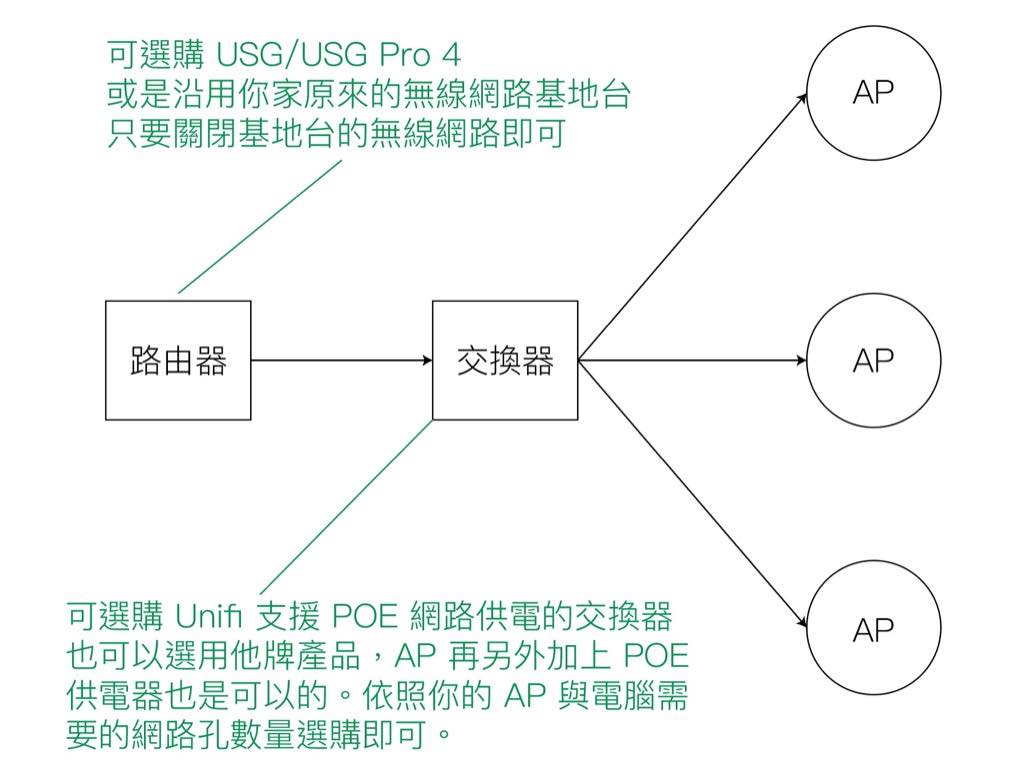
上圖:你的電腦、NAS 等如果需要插網路線,都是插在交換器上;而手機那些則是透過 AP 發出的無線網路來上網。
所以換算下來其實 Unifi 並不便宜,好在這裡面的東西全部都可以用它牌產品替代,因此如果你原本手上就有 RT2600ac,其實你也可以不用買他的路由器 USG,直接用 RT2600ac 替代就可以了。但我保證,你過了一個月之後鐵定還是會想買他的路由器,這是 Unifi 的神奇重力場,跟蘋果產品差不多。至於詳細原因我們稍後再來說。
前面說過,我這時期(其實也只維持了一週)因為想省錢所以用 Synology RT2600ac 來當路由器,所以我只買了 60W Switch 跟三顆 AP。我們先來看看我買的 Switch 交換器,請見下圖:

這台是 8Port 的 Unifi 60W POE Switch 交換器,提供八個網路孔,扣掉一個要跟路由器連接的插座,你會擁有七個可用的網路插孔,對一般人來說應該夠用了。我購買的交換器有個詞「POE」,這表示這台交換器 Switch 能透過網路線提供電力給無線網路 AP,因此另外安裝的那三顆 AP 不用插電,只要把網路線拉過去,靠網路線提供的電力就能運作了,非常方便。
當然你也可以不要買 Unifi 的交換器,用個什麼 Netgear 也行,只要支援 POE 的交換器就能為 AP 供電。當然你沒有 POE 還是可以的,市面上有賣插電就能用的 POE 電源轉接器,但那一組就要幾百塊,如果 AP 多裝幾顆,你就會發現還是買台 Switch 交換器會比較划算。

雖然聽起來很厲害,但其實整台也只比 iPhone X 大一些些而已,並不大台。另外要特別注意,這台 Switch 只提供四個 POE 插槽,因此只能供電給四個 AP。如果你家有更多 AP 的話,你得買另外一台 8Port 150W,或是像我一樣直接買 16Port 的來用。

雖然開了很多散熱孔,但由於這台 Switch 是沒有風扇的,再加上 60W 供電、全金屬殼設計,因此實際上他本體的溫度很高,是摸起來會燙手的程度。雖然 Unifi 的東西還算耐用,但為了讓他活更久,建議還是弄個小風扇什麼的幫他散熱吧!而且其他路由器什麼的也是會燙,所以還是找個通風好、散熱快的風水寶地來放他吧!

找這種風水寶地對我來說一點壓力也沒有,因為我前面說過,我買 Unifi 有很大的原因是為了「看」他,所以我就直接放在我家最顯眼的地方,看了也開心。

由於 Unifi 8Port 60W Switch 可以提供 60W 電力,因此變壓器無比巨大,幾乎是整台機器的一半了!所以安裝的時候也要找個地方放這顆變壓器才行。
要提醒大家,你光有 Switch 是無法有好的上網體驗的!雖然直接插上中華電信小烏龜也是可以上網(現在小烏龜都有路由器功能),但是因為小烏龜的路由器性能糟到不行,你拿他當路由器只會無限拖慢你家區網內的速度而已。因此為了你有最好的上網體驗,建議你還是弄台路由器給他吧!看是要沿用原來的無線網路基地台(例如我的 RT2600ac),或是直接買 Unifi 的 USG Gateway 都行~

看完交換器,我們來看看 AP 吧!
所謂的 AP(Access Point)顧名思義,就是無線網路登入點的意思。Unifi AP 有個業界專有名詞,叫做「Thin AP」,也就是自己不帶無線網路控制器,也不帶網路路由器,單純只能提供「無線網路連線」的登入點。由於 Thin AP 是由中央控制器主控,因此可以非常輕易地建置出單一無線網路名稱大範圍漫遊的自動漫遊網路,很多學校、百貨公司、醫院的無線網路就是這樣建出來的。
但是傳統他牌 Thin AP 除了需要額外購買無線網路控制器之外,同時還得購買符合你 AP 安裝總數的授權,花費可不是一般的大。因此儘管傳統他牌 Thin AP 仍有各自的優勢,但對於一般小規模用戶來說,Unifi 控制器免費、免買授權的模式還是非常受歡迎的。當然 Unifi 也能因應大規模佈建的需求來設計方案,只是這就要看你是否有這能力規劃與建設了。
不過先讓我們拋開那些太過專業的東西吧!實際上只要你稍微有一點網路相關知識,並且懂得如何上網搜尋解答,其實任何人都可以在家裡佈建 Unifi 網路環境。就我個人來說,真的有興趣的話就是直接買回來慢慢摸索,總有一天會搞懂;反之如果聽那些「大大」們說什麼:這需要網路專業、不要小孩開大車什麼的而卻步不前,那你就永遠不會弄懂。
天下無難事,只怕你不敢試。
就是這樣的道理。

我家用的是這種 Unifi AP AC Pro,往上還有 HD、SHD、nanoHD、XG 等高階型號,不過那價格都要破萬,所以我買這個普通的就好。這顆 AP 擁有 3X3 無線網路天線,在 5Ghz 下最高可跑到 1300Mbps。 連線就能跑到這數字:
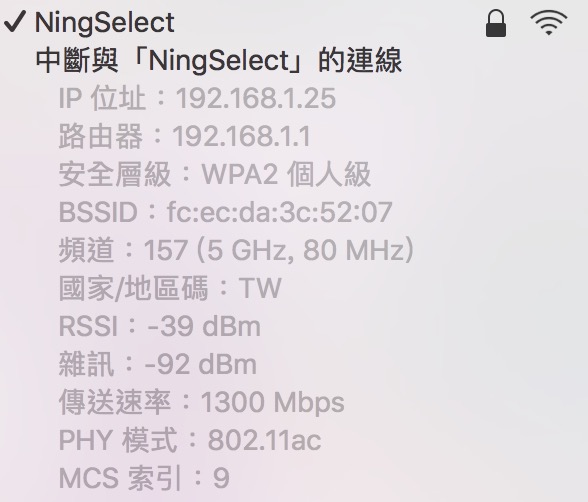
不過用 80Mhz 有好有壞,好的是他的速度會比 40Mhz 快上一大截;壞的則是有些手機或裝置會出現無法連線的問題,非常麻煩。因此如果你家有機器會因為 80Mhz 無法連線,那你要嘛放棄 80Mhz,要嘛把無法連線的裝置解決掉,除此之外別無他法。
Unifi AC Pro 有個我非常需要的功能「乙太網路橋接」,再加上虛榮心作祟,所以最後我還是買了 AC Pro。可以看到 AC Pro 背板上有兩個乙太網路孔,一個用來跟你的 POE Switch 連線,另一個則可以用來橋接第二顆 AP,或是需要乙太網路連線的設備。我自己是用來連接 Nexum TuneBox,因為我覺得網路還是有線比較穩定,再加上我家 2.4Ghz 網路干擾嚴重到不行,而我根本不想為了這種鳥事研究我家附近的無線網路環境。所以我家只要用 2.4Ghz 網路,我一律拉網路線給他用,所以這個橋接功能對我來說就格外重要了。

一般來說 Unifi AP 都會是在有線環境下使用,一來是為了直接用 POE 網路線供電來驅動他,二來則是因為有線網路連線還是比較穩定些。但我們並不是每個地方都能拉線,例如戶外環境、老房子之類的,就很難為了網路而另外拉線。這時候你也可以選擇 Unifi 的 Mesh 系列產品,既能直接利用無線網路讓 AP 之間互相連接,只要插電就可以快速佈建無線網路。
原先 Mesh 一定要買 Unifi 的 Mesh 系列產品,但我看 Unifi AP 碟盤系列的測試版韌體已經有 Mesh 功能了,所以我想應該未來全系列 Unifi AP 都能擁有 Mesh 功能吧?不過正如前面說的,Unifi 設定還是需要些學習才能用,因此如果你單純只是喜歡 Unifi 這品牌,覺得她漂亮、穩定,那麼你也可以選擇 Amplifi 系列這個同門師兄弟,網路建置上會更容易些。

Unifi AP 設計成碟盤形式,是為了讓你可以直接安裝在天花板上,因此背後會有安裝固定版、線槽防塵蓋之類的東西。

Unifi AP 安裝非常簡單,只要把固定版先鎖上天花板,在把 Unifi AP 卡上去就可以了。在包裝裡還附贈另一片鐵板,這是讓你可以放到天花板的另一面加強固定的。不過 Unifi AP 輕得像是玩具一樣,對於大部分的人來說有沒有裝那塊鐵板都是一樣的,所以你也可以不要管他。

接下來就是像上圖這樣安裝就可以了,至於網路線嘛…因為買的時候太興奮了,所以忘記買網路線,因此初期我家網路線就是有啥就用啥,非常醜。後來我全部都換成白色的 AMP CAT6 網路線,就好看很多了。上圖這顆是我家餐廳的 AP,前面有說過我家小小三十坪就用了三顆 AC Pro,這是因為我得了一種看到我手機網路訊號低於 90% 就會發抖焦慮的毛病,因此我家用了三顆涵蓋整層住家。
但實際上只要一顆 AC LR(Long Range)就可以涵蓋三十坪了!
因此除非你也跟我一樣有見不得訊號「看起來不好」的毛病,不然你實在不需要裝那麼多顆 AP。當然你也可以在家裡多裝幾顆,甚至你要全部都裝最新的 Unifi AP XG(有 10Gbps 網路孔的新版 AP)也行!畢竟都可以在忠孝東路上開著 Ferrari 現在塞車車陣中了,在自己家裡裝企業用 AP 也只是剛好而已嘛~賺錢不就是為了滿足自己莫名其妙的虛榮心嗎?不用管別人怎麼說,自己開心最重要。
就我家的配置來說,我在餐廳、臥室、客廳個別安裝一顆,其中客廳的負責大浴室、臥室的負責小浴室、餐廳的負責廚房,剛好可以達到每個空間都有 90% 以上的 5Ghz 網路訊號,家裡每個角落都可以直接串流 NAS 裡的影片,非常美好。至於大家最關心的無線網路切換功能,效果到底如何呢?
這其實要看你的手機、平板電腦無線網路做得好不好,像我這裡先前有支 iPhone 7,是那批不小心用到 Intel 鳥晶片模組的型號,在我家就常常出現無線網路跟上一顆 AP 斷線後,與下一顆 AP 連線時出現延遲的問題,在講視訊時就會瞬斷個零點幾秒,雖然不太明顯,但感覺就是不好。不過後來把那支 iPhone 7 淘汰之後,我家就沒再出現連續傳輸瞬斷的問題了,不管是在哪個空間之間走來走去都能很好地銜接上,體驗非常好!也不太會有前一個 AP 死霸佔著你裝置連線的問題,真的是很美好的體驗。
不過如果你家出現無線網路訊號明明已經很低卻仍不會自動切換到最近 AP 的問題,在 Unifi Controller 裡面有個叫做 Minimum RSSI 的功能,能設定當裝置訊號低於某個指定的數值之後,當前連線 AP 就會自動斷線讓該裝置自行連線離自己最近 AP 的功能。不過這功能我用了幾天就不用了,原因就是先前那個 iPhone 7 連線品質不佳的問題,因為那支 iPhone 7 的連線訊號很不穩,常常會出現因為訊號太差而被所有 AP 拒絕連線的窘境。
所以與其想辦法解決問題,還不如直接解決提出問題的人。而我全家就那支 iPhone 7 跟我家網路合不來,所以我就處理掉那支 iPhone 7,換新 iPhone 了。

Unifi 安裝很簡單,反而是 Controller 控制器的部分才是災難的開始。當然如果你是屬於只要網路可用就好的佛系使用者,那麼 Controller 就是一種安裝設定好就可以丟著不管他的東西;反之如果你想玩透你家的網路環境,那麼…就是一場惡戰了。
網路線的部分我後來都換成 AMP CAT6 的線,比起這種扁平線,感覺有稍微「穩定」一些,但也可能是其他原因造成的,沒有科學數據的感受心得都做不得準的。不過我還是要強調,網路線這種東西一開始買好一點絕對不會錯,我有好多粉絲、朋友家裡一開始都聽水電建議而隨便拉拉。用 CAT5E 舊線材也就算了,而且還用了品質不好的線。結果後來裝了 NAS 之後才發現連 1Gbps 網速都上不去,而線材又已經拉進牆裡換不了,最後不是忍著悲劇網速,就是砸錢重換,根本得不償失。

上圖是我最開始的配置,直接用 Synology RT2600ac 做為家裡的 Router。不過這樣一來不僅無法用 Controller 控制所有設備,一些流量統計數據什麼的也無法做到,因此一週後我就換成 Unifi 自己的產品了。但我還是要強調
你不一定要買 Unifi 的 Gateway,用家裡的舊 Router 一樣可運作。
最近我家網路設備已經變成如本文最開頭那樣了,家裡也終於讓中華電信拉了光纖到府並升級 300/100 光世代,未來要升級應該就是等有錢再全部換成 XG 系列吧?但其實我現在的配置已經超出一般人需求,完全是以爽度為優先的配置。稍後我會再發一篇「一般家聽的正常配置」開箱文,敬請期待~
至於 Controller 安裝設定的文章,就之後再說囉!